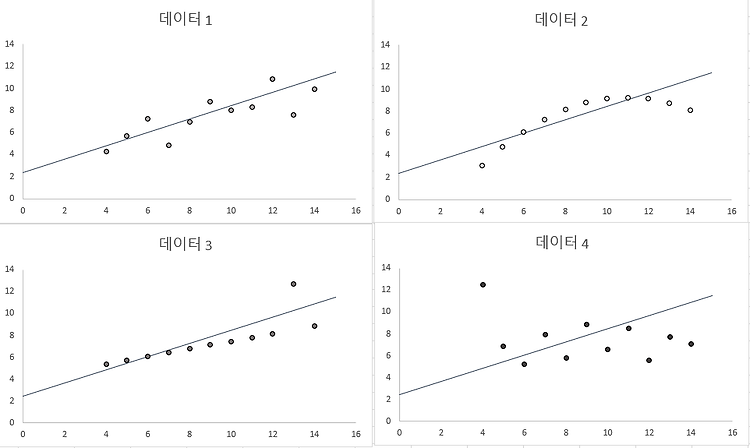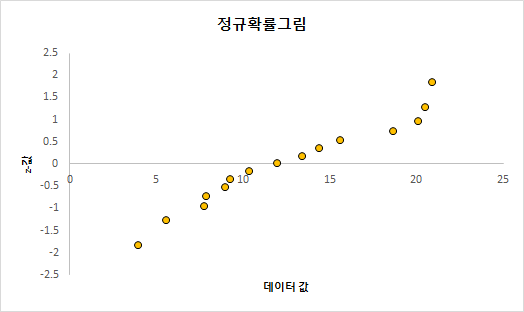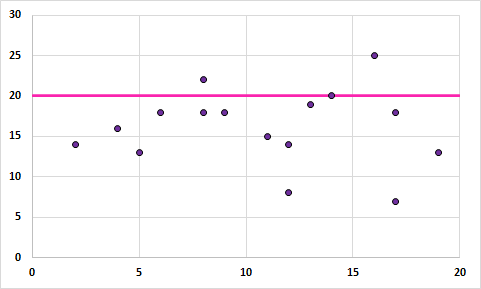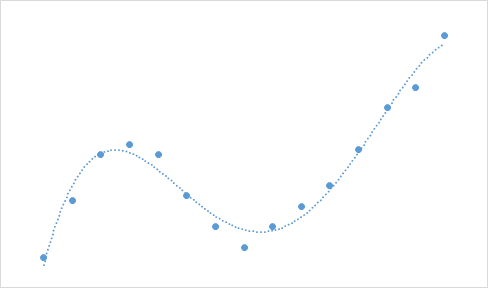윌콕슨 부호 순위 검정(Wilcoxon Signed Rank Test)은 두 모집단 평균 간에 차이가 있는지 없는지 판별할 때 사용한다. 여기까지 보면 대응표본 t-검정(paired samples t-test)과 같아 보이지만, 대응표본 t-검정(paired samples t-test)에서는 모집단의 분포가 정규분포(normal distribution)로 가정한다. 만약 모집단이 정규분포(normal distribution)로 가정할 수 없을 경우, 윌콕슨 부호순위 검정(Wilcoxon Signed Rank Test)을 사용하게 된다. 단계별로 윌콕슨 부호순위 검정(Wilcoxon Signed Rank Test) 시행한다. 1단계: 데이터 생성 자동차 엔지니어는 기존의 연료와 개질 연료가 자동차에 평균 ..